Scopri come impostare e modificare le sveglie, gestire le notifiche e specificare le modalità di notifica tramite le rispettive icone.
Per istruzioni su come apportare modifiche ad altre impostazioni di Pixel Watch, ad esempio personalizzare il quadrante, consulta l'articolo Cambiare il quadrante, lo sfondo e altre impostazioni su Pixel Watch.
Gestire sveglie e notifiche
Impostare una sveglia
- Su Google Pixel Watch, premi il pulsante laterale accanto alla corona.
- Scorri verso l'alto per visualizzare tutte le app.
- Tocca Sveglia.
- Tocca Aggiungi
.
- Imposta un orario
tocca Conferma
.
Una volta creata, la sveglia sarà visibile nella schermata delle sveglie.
Modificare una sveglia
Modifica una sveglia per:
- Cambiare l'ora della sveglia
- Cambiare la frequenza di attivazione della sveglia
- Attivare o disattivare la vibrazione della sveglia
- Attivare o disattivare il suono della sveglia
- Eliminare completamente la sveglia
- Su Google Pixel Watch, premi il pulsante laterale accanto alla corona.
- Scorri verso l'alto per visualizzare tutte le app.
- Tocca Sveglia.
- Tocca la sveglia che vuoi modificare. Da qui puoi cambiare le impostazioni della sveglia.
Sincronizzare le sveglie
Copia le sveglie dello smartphone sincronizzandole su Pixel Watch 2. La sincronizzazione dello smartphone e di Pixel Watch 2 consente a entrambi i dispositivi di avvisarti per ogni sveglia.
- Apri l'app Orologio
sullo smartphone.
- Tocca Altro
Impostazioni.
- Attiva l'opzione Sincronizzazione sveglia.
- Seleziona il tuo smartwatch e tocca Sincronizza.
Tocca Attivazione sveglia su per scegliere Suoneria adattiva o Smartwatch e smartphone.
Risolvere i problemi di sincronizzazione delle sveglie
Se le sveglie non si sincronizzano correttamente su smartwatch e smartphone, verifica che il sistema operativo di entrambi i dispositivi sia aggiornato all'ultima versione e che anche l'app Orologio sia aggiornata su entrambi i dispositivi.
Configurare le notifiche
Configura le notifiche dell'app e dello smartphone che vuoi ricevere su Pixel Watch.
Attivare le notifiche
- Sullo smartphone, apri l'app Google Pixel Watch
.
- In "Impostazioni", tocca Notifiche.
- Tocca un'app dello smartwatch o dello smartphone nell'elenco per attivare o disattivare le relative notifiche.
Attivare o disattivare i suoni di notifica
- Sullo smartphone, apri l'app Google Pixel Watch
.
- In "Impostazioni", tocca Notifiche.
- Tocca Disattiva notifiche.
- Tocca un'impostazione di disattivazione audio nell'elenco per attivare o disattivare il relativo suono o la vibrazione.
Problemi relativi alle notifiche e come risolverli
Controllare le impostazioni
Impostazioni sullo smartphone Android
| Impostazione e descrizione | Correggi |
|---|---|
| Le notifiche dello smartphone per l'app Pixel Watch sono disattivate. | Nelle impostazioni dello smartphone, attiva le notifiche per l'app Pixel Watch. |
| Le notifiche dello smartphone per l'app Pixel Watch sono impostate su modalità silenziosa. | Nelle impostazioni dello smartphone, disattiva la modalità silenziosa per l'app Pixel Watch. |
Impostazioni nell'app Google Pixel Watch 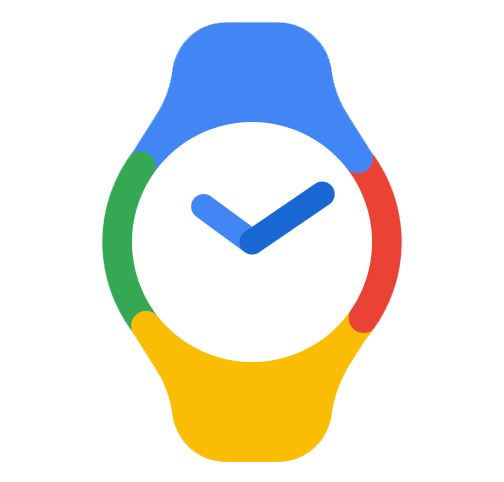 sullo smartphone
sullo smartphone
| Impostazione e descrizione | Correggi |
|---|---|
| Le notifiche dell'app Pixel Watch non sono attivate nelle impostazioni. | Nell'app Pixel Watch, vai a Notifiche |
| Le notifiche dell'app Pixel Watch sono impostate su modalità silenziosa sullo smartphone, mentre le notifiche silenziose sono nascoste nell'app. | Nell'app Pixel Watch, vai a Preferenze dell'orologio |
|
Le notifiche che ricevi utilizzando lo smartphone non vengono visualizzate sullo smartwatch se sono impostate su Silenzia. |
Nell'app Pixel Watch, vai a Notifiche notifiche nella sezione "Smartwatch" sia disattivata. |
Impostazioni su Google Pixel Watch
| Impostazione e descrizione | Correggi |
|---|---|
|
Le notifiche sono impostate su modalità silenziosa quando non indossi lo smartwatch. |
Su Pixel Watch, vai a Impostazioni |
|
Le seguenti modalità sono attive, di conseguenza le notifiche sono disattivate:
|
Su Pixel Watch, scorri verso il basso sul quadrante Nota: le icone disattivate hanno uno sfondo scuro. |
Controllare la connessione
- Su Google Pixel Watch, scorri verso il basso
tocca Impostazioni
.
- Tocca Connettività
Bluetooth
attiva Bluetooth.
- Scorri verso destra per tornare indietro di un menu e tocca Wi-Fi
attiva Wi-Fi.
Se ricevi un errore di "connessione di rete", scopri come risolvere i problemi di connessione alla rete Wi-Fi.
Se non utilizzi il Bluetooth o il Wi-Fi, verifica che il tuo smartwatch abbia un piano con un operatore LTE:
- Su Google Pixel Watch, scorri verso il basso
tocca Impostazioni
.
- Tocca Connettività
Dispositivo mobile.
Impostare le modalità di notifica
Seleziona una modalità di notifica per mettere temporaneamente in pausa più notifiche allo stesso tempo. Scorri verso il basso dalla parte superiore dello schermo di Google Pixel Watch e tocca un'icona per passare rapidamente a:
 Modalità aereo
Modalità aereo
 Modalità Cinema
Modalità Cinema
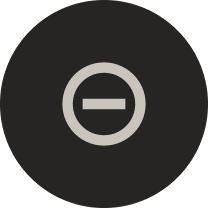 Non disturbare
Non disturbare
Disattiva tutte le notifiche e silenzia le chiamate in arrivo. Tieni premuto per personalizzare le eccezioni per la priorità e chiamate ripetute, sveglie e suoni di contenuti multimediali.
Nota: tieni premuta questa icona per personalizzare le eccezioni per la priorità e chiamate ripetute, sveglie e suoni di contenuti multimediali.